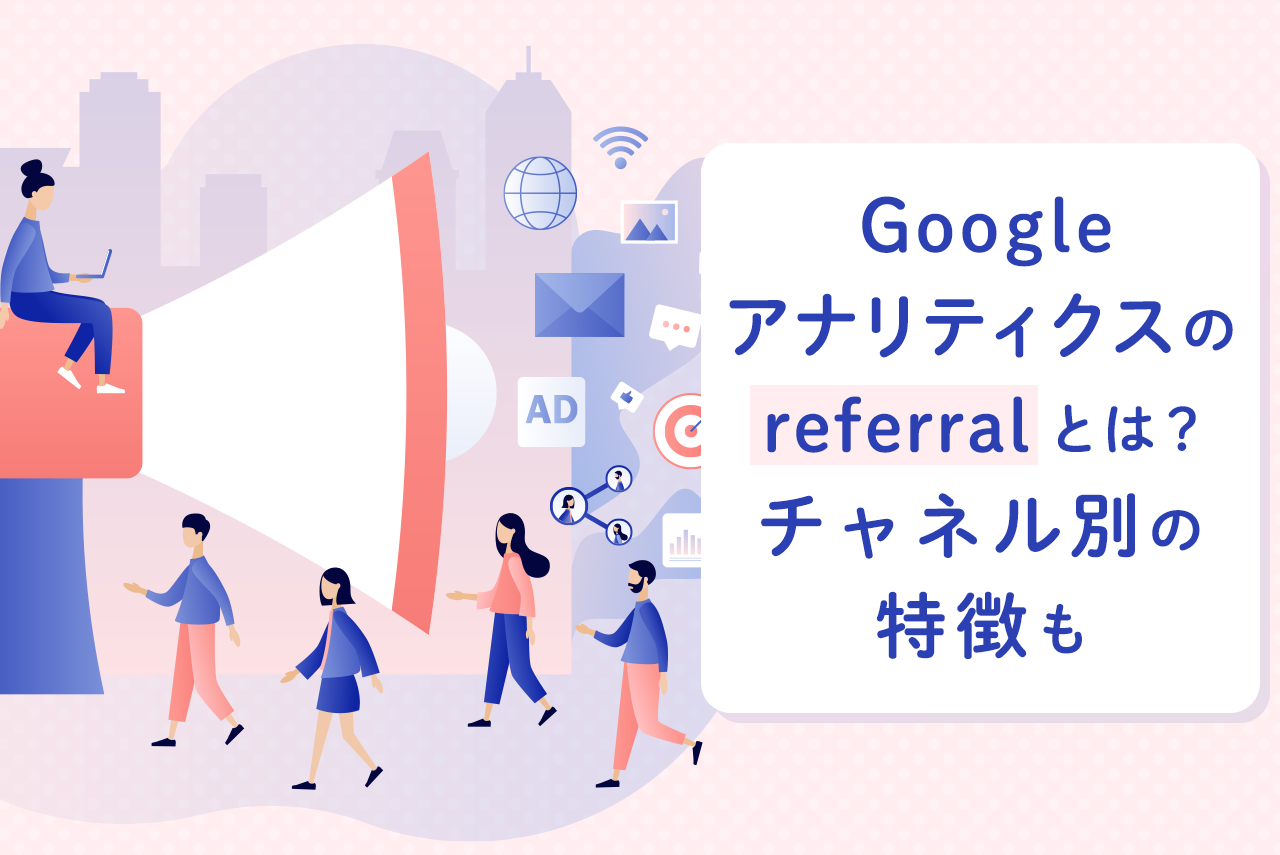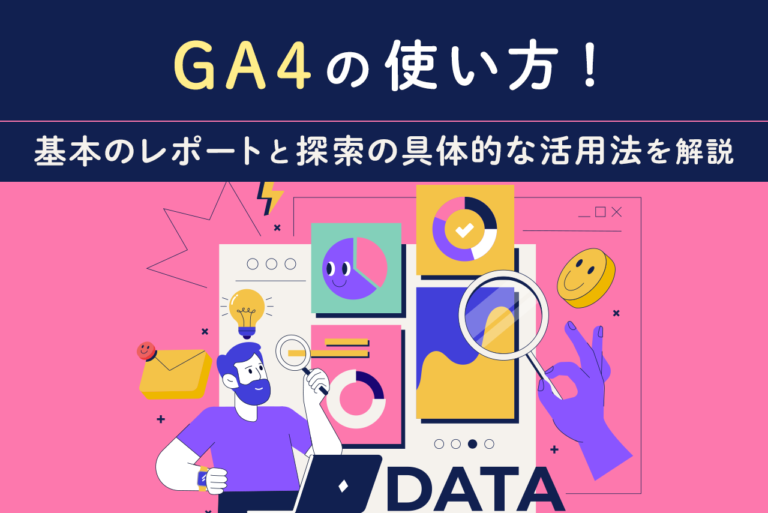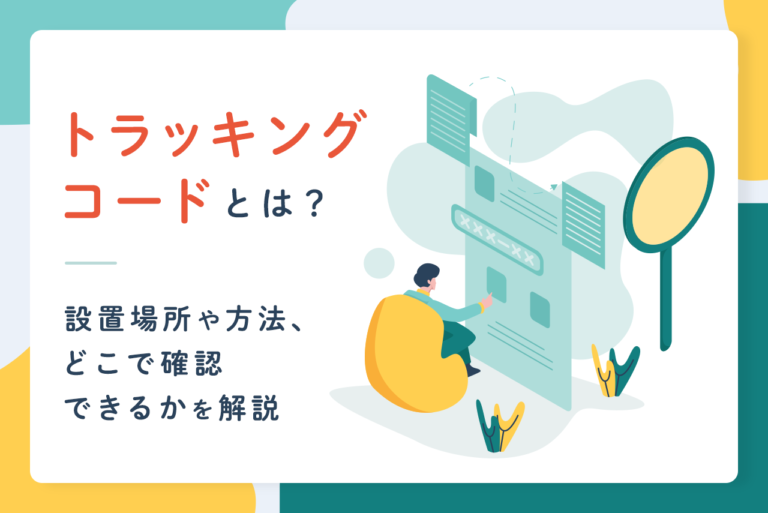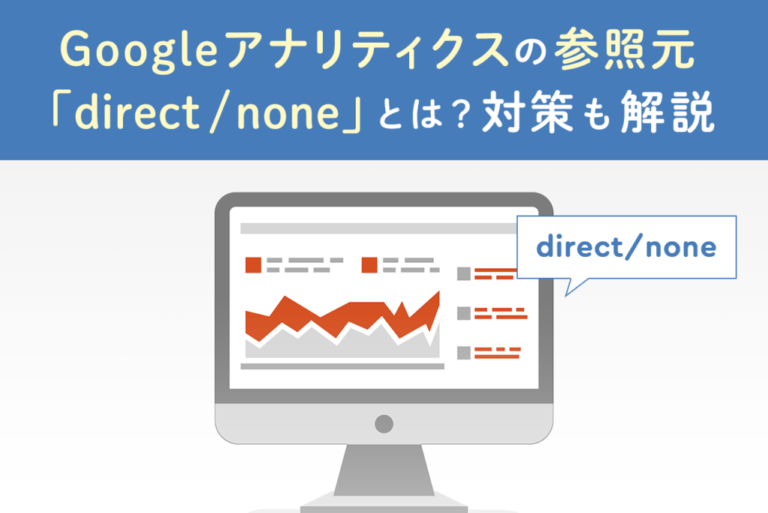Googleアナリティクス上に登場する「referral」の表記は、ユーザーが外部のサイトを経由して自分のサイトにやってきたことを表しています。もしかすると、今初めて意味を知った人もいるのではないでしょうか。アナリティクス上には、「referral」を含めて、見慣れない表示や英単語が多く、どれが何を指しているのか「覚えるのも一苦労…」かもしれません。
この記事では、Webサイトを運営中の方に向けて、Googleアナリティクスのreferralをはじめとする「流入経路」について詳しく解説しています。ユーザーが自分のサイトを訪問した経路や、流入データの確認方法もお伝えしていますので、サイト運営で迷った際にはぜひ参考にしてください。
サイトの成果改善でお困りではないですか?
「サイトからの問い合わせを増やしたいが、どこを改善すべきか分からない…」そんなお悩みをお抱えの方、ニュートラルワークスにご相談ください。
弊社のサイト改善コンサルティングでは、サイトのどこに課題があるかを実績豊富なプロが診断し、ビジネスに直結する改善策をご提案します。
目次
Googleアナリティクスのreferral(リファラー)とは

referral(リファラー)とは、Googleアナリティクスで確認できるチャネルの種類です。チャネルとは、ユーザーがどこから自分のサイトに入ってきたかの分類になります。
referralは、ユーザーが外部のWebサイトに貼られたリンクから自分のサイトに入って来た数を示す値です。つまり、referralがあるということは、自分のサイトが外部サイトからの被リンクを獲得している可能性があることになります。
SEOにおけるサイトの評価には、被リンクの数も重要な要素です。referralを確認することは、サイトへの流入経路を把握するとともに、どのくらいの被リンクを獲得しているか、またそこからどの程度の流入数があるかを知る術にもなります。
Googleアナリティクスでreferralを確認する方法
実際にGoogleアナリティクスでreferralを確認する方法を説明します。
- Googleアナリティクスにアクセスする
- 左メニュー[集客]→[概要]の順にクリック
- 集客サマリーのグラフ・表を確認
集客サマリーのグラフや表で、赤色に分類されているのがreferralです。さらにプライマリ ディメンションのプルダウンメニューから「上位の参照元/メディア」をクリックすることで、より詳細なreferral先を確認することもできます。
referralを確認するときはリファラースパムに注意
referralを確認するときには、リファラースパムに注意する必要があります。データの解析中、参照元のサイトはどんなサイトなのかや、被リンクの詳細を知りたくて、参照元となったURLをクリックしたくなるはずです。
リファラースパムは、このようなサイト運営者の興味を利用し、悪質なショッピングサイトや詐欺サイトに誘導するのです。安易にクリックすることで、コンピュータウィルスに感染することもあるので十分注意してください。
ただ、参照元サイトを確認できないと、アクセス解析が思うようにできず不都合が生じます。リファラースパムへの対策としては、アナリティクスのフィルター設定で除外フォルダを作成することでリスクを軽減できます。
referral以外のチャネルの種類もおさえておこう

referral以外にも、Googleアナリティクス上で確認できるチャネルはたくさんあります。それぞれがどこからの流入を意味しているのかを把握し、ユーザーの経路を確認してみましょう。
Organic Search:自然検索流入
Organic Search(自然検索流入)は、検索キーワードで検索してあなたのサイトに入ってきた人の数です。GoogleやYahoo!、Bing、楽天などさまざまな検索エンジンからの流入を計測しています。純粋な検索流入数なので、リスティング広告からの流入は含みません。
Organic Searchからの流入が多い場合、SEOでの上位表示がうまくいっている証拠です。ただしユーザーが使用しているのが、Googleから「検索エンジン」として認識されていない検索エンジンだった場合にはreferralとして判断されることもあります。
Paid Search:有料検索流入
Paid Search(有料検索流入)とは、リスティング広告からの流入を示します。Googleのリスティング広告を利用している場合、Google公告とアナリティクスを連動させることが可能です。連動させている場合は、自動的にSEO流入と広告流入が分類されるようになっています。
ただし、他の媒体のリスティング広告を経由してやってきたユーザーは、OrganicSearchと一緒に分類されるので注意しましょう。正確なデータを取得したい場合は、出稿する広告のURLの末尾にパラメーターを設定することで解決できます。
たとえば「?utm_source=yahoo&utm_medium=cpc」のように設定すれば、Google以外のリスティング広告も有料検索として正確に分けられます。
 リスティング広告とは?特徴や費用、運用方法を解説
リスティング広告の基本的な知識から効率のいい運用方法、成果を出すためのポイントをご紹介します。
リスティング広告とは?特徴や費用、運用方法を解説
リスティング広告の基本的な知識から効率のいい運用方法、成果を出すためのポイントをご紹介します。
Social:SNSからの流入
socialは、Instagramやtwitter、FacebookなどのSNSからの流入数を表しています。比較的知名度のあるSNSであれば、自動的にSocialとして分類されるようになっています。しかし、SNSの種類は今や400以上の数があり、そのすべてをGoogleが認識しているわけではありません。普及率の低いSNSの場合Directやreferralに分類されることもあります。
SNSからの流入も、投稿を経由した自然な流入なのか、SNS広告を経由した流入なのかは判断することができません。正確なデータを取得するには、SNS広告にパラメータを付与する必要があります。
Direct:直接流入
Directは、他のサイトやSNSなどを経由することなく、直接的なルートでやってきたユーザーの数を示します。たとえば次のようなルートを経由したケースです。
- URLの直接入力
- ブックマークやお気に入り
- アプリ
- メール
- QRコード
近年では、アプリやQRコードの普及によって、Directからの流入が増加傾向にあります。またセキュリティが強化され、暗号化通信が多くなったことでもDirectの数は増加しているといわれています。
正確な流入元がわからないのが難点ですが、ブックマークなどから流入している可能性を考えると、ユーザーに高評価を得ているページを知る手立てになります。そのため、こちらもパラメーターを設定して、Directの正確な流入元を確認できるようにするとよいでしょう。
URLのパラメーター「utu=medium」の欄に適切な記載をすることで、より正確な分類ができるようになります。ここから先は、パラメーターを設定することで分類できるチャネルを紹介していきます。
Other Advertising:他の広告からの流入
Paid Search以外の広告流入は、Other Advertisingとして分類されます。Paid Searchは基本的にGoogleのリスティング広告だけが自動で分類されるようになっています。そのため、SNS広告やディスプレイ広告などはOther Advertisingになります。Web広告を運用している場合は、しっかり分析しておきたいチャネルグループです。
Email:メールからの流入
Emailは、文字通りメールを経由してサイトを訪問した人の数です。本来メールを経由したユーザーはDirectに分類されますが、パラーメーターを設定するとメールを経由した人の正確な数を測定することができるようになります。
メルマガを配信しているような場合は、Emailのパラメーターを設定し、メルマガからどのくらいの流入数を得ているかわかるようにしておきましょう。utmパラメーターを「utm_medium=email」などにしておくと、メールからの流入数も正確に把握できます。
Affiliates:アフィエイト広告からの流入
Affiliatesは、アフィリエイト広告からの流入数です。アフィリエイト広告を利用している場合、Email同様にパラメーターを設定することで、そこからの流入数も正確に知ることができます。URLパラメーターを「utm=medium=affiliate」などとしておけば、こちらもさらに細かな分類が可能です。
Display:ディスプレイ広告からの流入
ディスプレイ広告を配信している場合は、Displayのチャネルも計測できます。URLパラメーターを「utm=medium=〇〇」の〇〇に「display」「banner」「cpm」のどれかを設定しておくと、自動で分類されるので、必要に応じて設定してみましょう。
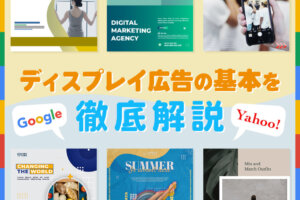 ディスプレイ広告とは?リスティング広告との違いや使い分け方を解説
ディスプレイ広告は、Webサイトやアプリの広告枠に表示される画像や動画、テキスト形式の広告です。ディスプレイ広告の基本的な特徴やリスティング広告との違い、使い分け方を詳しく解説しています。
ディスプレイ広告とは?リスティング広告との違いや使い分け方を解説
ディスプレイ広告は、Webサイトやアプリの広告枠に表示される画像や動画、テキスト形式の広告です。ディスプレイ広告の基本的な特徴やリスティング広告との違い、使い分け方を詳しく解説しています。
Other:その他の流入
ここまで紹介してきたどのチャネルにも当てはまらない経路は、Otherとして分類されます。Otherに分類されてしまうと、どうにも流入経路を解析することができません。基本の分類でDirectに該当するものは、できるだけパラメーターを付与してより正確に分類できるようにしておくとよいでしょう。
サイトへの流入経路はマーケティング施策の改善に大いに役立ちますので、正確に分類しておくことをおすすめします。
Googleアナリティクスでチャネルを確認する方法
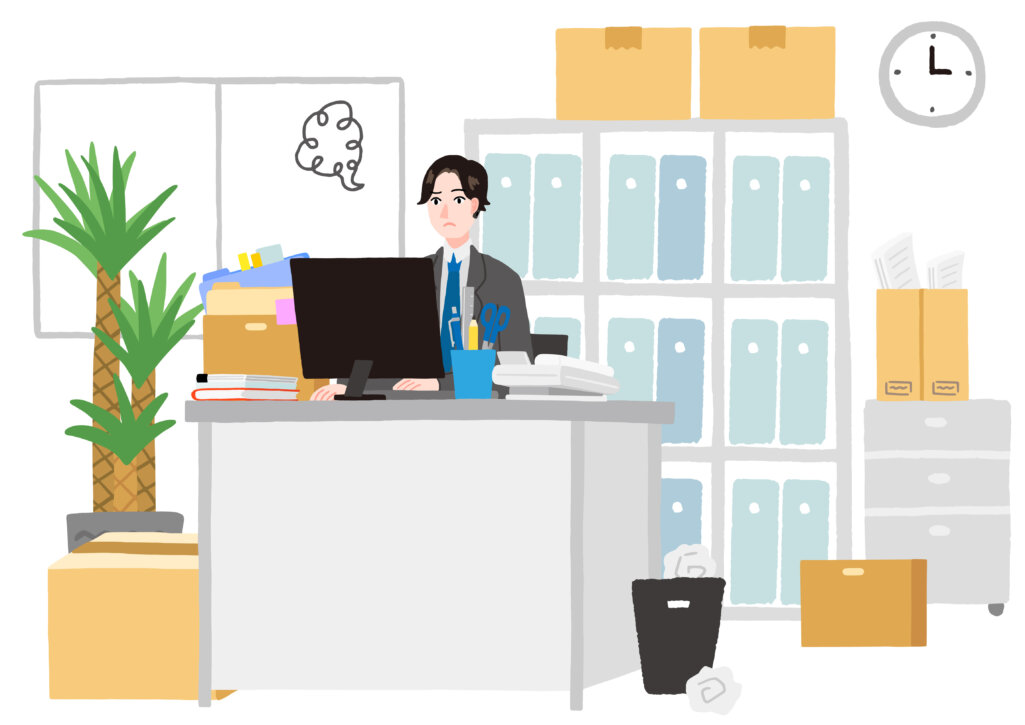
Googleアナリティクス上で各チャネルを確認する方法を紹介します。
- アナリティクスの左側メニュー[集客]をクリック
- [すべてのトラフィック]をクリック
- [チャネル]をクリック
各チャネルごとにユーザー数やセッション数、直帰率やコンバージョン率など、多角的な数値データの取得が可能です。詳細なデータをチェックすることで、ユーザーの動向が的確に読み取れます。
そして、各チャネルグループのリンクをクリックすると、さらに詳しい流入経路がわかります。OrganicSearchであれば、検索キーワードや経由した検索エンジンの種類、Socialでは経由したSNSの種類など、細かな解析ができるのでぜひチェックしてみてください。
チャネルを見ることでサイトの課題がわかる

アナリティクスを使ってチャネルを確認すれば、自分のサイトのどのような点に課題があるかや、効果的な改善ポイントが明確にわかるようになります。
たとえば、OrganicSearchの数が多い場合はSEOでの上位表示に成功していることがわかります。しかし、流入数に対してコンバージョン率(CVR)が少ない場合、購入や申込など最終アクションへの導線を見直す必要があるでしょう。
またPaid Searchからの流入が多い場合、広告の表示回数やクリック率が良好である可能性が高くなります。しかし、さらに詳細なデータを見てみるとセッション時間が短い……というケースも。この場合、広告からの流入はあっても、ページをすぐに閉じられてしまっているかもしれません。
このように、チャネルのデータを使ってユーザーのさまざまな動向を読み取ることができます。サイトの改善に大いに役立つので、必要に応じてパラメーターを設定し、より詳しいデータを取ることをおすすめします。
「参照元/メディア」ならより詳しく分析できる

チャネルよりもさらに詳しい流入経路を確認するには[参照元/メディア]をチェックしてみましょう。
- Google/Organic
- Yahoo/Organic
- ページURL/referral
このように、経由した検索エンジンや、参照元のページURLなどが表示されるため、より具体的なデータを取得することができます。参照元/メディアを確認する、アナリティクス上の操作は次の通りです。
- アナリティクス左側メニュー[集客]をクリック
- [すべてのトラフィック]をクリック
- 参照元/メディアをクリック
参照元やメディアは、まずサイト全体のトラフィックを確認します。そのうえで、各ページごとの参照元も確認するようにしましょう。ページごとの参照元/メディアを見るには、次の手順で操作してください。
- アナリティクス左側メニュー[行動]をクリック
- [サイトコンテンツ]をクリック
- [すべてのページ]をクリック
セカンダリディメンションのプルダウンメニューの中から[参照元/メディア]を選択することで、ページごとの参照元を見ることができます。
Googleアナリティクスのreferralまとめ

Googleアナリティクスで確認できるreferralについて、詳しく解説しました。基本的にreferralは、ユーザーが外部のサイトを経由して自分のサイトを訪問したことを意味します。被リンクを確認する手段にもなりますが、Googleが認識していない検索エンジンからの流入も、referralとなることがあります。
チャネルを詳しくチェックすることで、自分のサイトにユーザーがやってきた道筋を知ることができるでしょう。数値データから、サイトの問題点やビジネス課題を浮き彫りにすることができますので、定期的に細かく解析してサイトの改善に役立ててみてください。
サイトの成果改善でお困りではないですか?
「サイトからの問い合わせを増やしたいが、どこを改善すべきか分からない…」そんなお悩みをお抱えの方、ニュートラルワークスにご相談ください。
弊社のサイト改善コンサルティングでは、サイトのどこに課題があるかを実績豊富なプロが診断し、ビジネスに直結する改善策をご提案します。